- Головна
- /
- Стаття

Інтеграція Webex Meetings із Microsoft Teams
 У цій статті
У цій статті Надіслати відгук?
Надіслати відгук?Плануйте, починайте наради Webex або приєднуйтесь до них і запрошуйте користувачів приєднуватися до нарад Webex або особистих нарад Webex безпосередньо з Microsoft Teams.
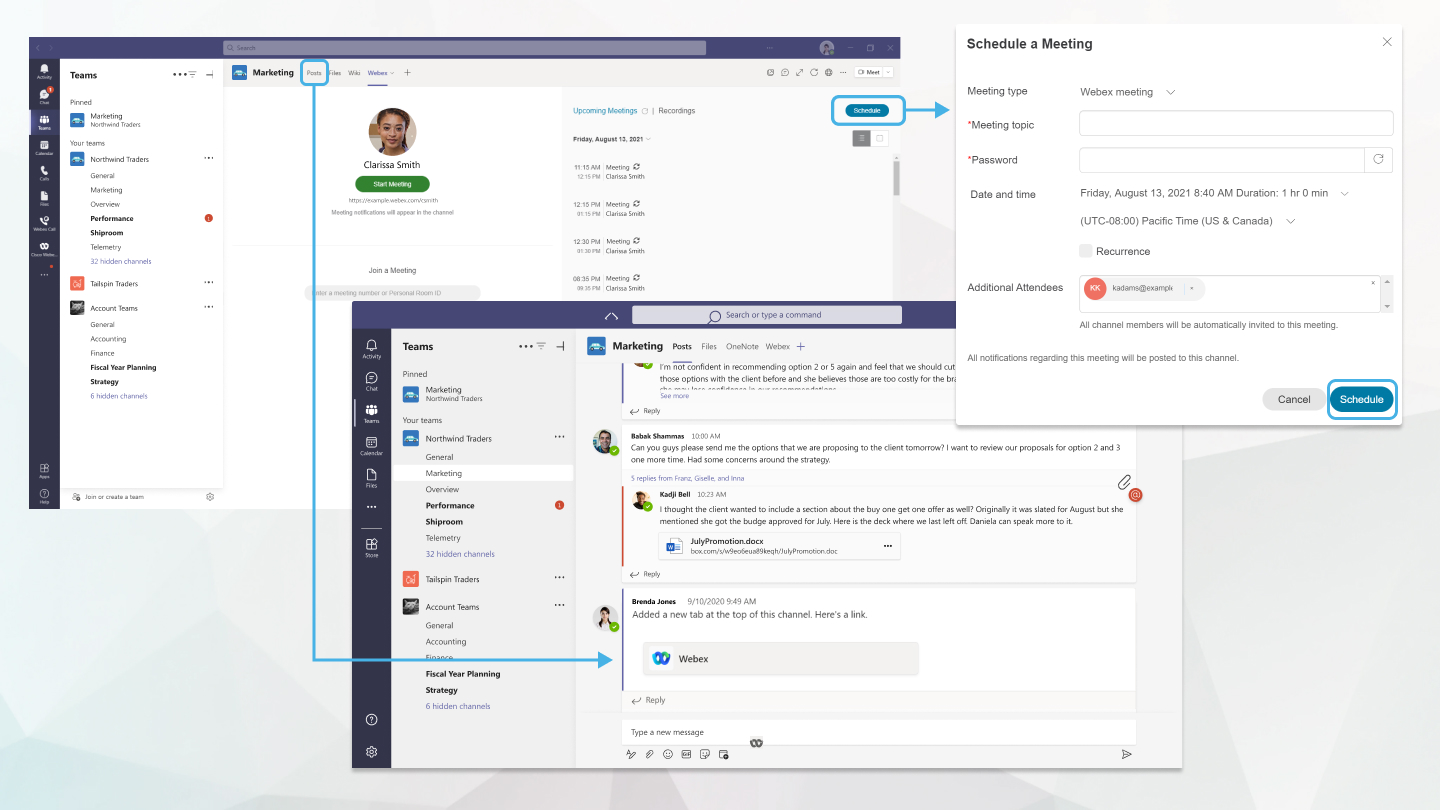
Планування і початок нарад Webex, а також приєднання до них у Microsoft Teams
За допомогою програми Meetings можна запросити користувачів на нараду Webex, щоб спростити для них приєднання. Все, що потрібно зробити, це налаштувати адресу вебсайту, яку ваша команда буде використовувати для нарад. Щоб користуватися цією програмою, потрібно мати обліковий запис організатора на цьому вебсайті Webex. Якщо ваш обліковий запис Webex увімкнено для особистої кімнати, ви можете скористатися програмою, щоб поділитися посиланням на нараду у вашій особистій кімнаті.
Використовуйте команди програми Webex Meetings у каналі Microsoft Teams, щоб надавати спільний доступ до посилань на наради з запланованими нарадами Webex і нарадами в особистій кімнаті Webex.
Використовуйте вкладку Webex , щоб переглянути список майбутніх нарад, а також починати, планувати заплановані наради Webex і наради в особистій кімнаті Webex, а також приєднуватися до них.
Програма Meetings для Microsoft Teams не підтримує облікові записи на вебсайтах meetings.webex.com, meetingsln.webex.com, а також на вебсайтах Meetings Server.
Додаткову інформацію про інтеграцію Meetings із Microsoft Teams див. в наведених нижче статтях.
Нові можливості у Webex Meetings для Microsoft Teams
Розгортання інтеграції Webex Meetings для Microsoft Teams в організації
Установлення і налаштування Webex Meetings для Microsoft Teams
Планування і початок нарад Webex, а також приєднання до них в Microsoft Teams
Щоб надіслати відгук про Meetings для Microsoft Teams, виконайте одну з наведених нижче дій.
-
На вкладці Webex виберіть Відгук у нижньому правому куті, заповніть форму й натисніть Надіслати.
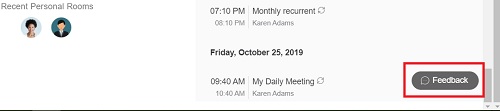
-
Надішліть нам електронного листа за адресою webex-microsoft-bot-feedback@cisco.com.
|
Варіант звернення до служби підтримки залежить від вашого вебсайту Webex і постачальника послуг. Якщо ви придбали Webex через партнера або торговельного посередника, зверніться по допомогу до його служби підтримки. Дії щодо звернення до служби підтримки наведено в статті нижче. https://collaborationhelp.cisco.com/article/WBX162 |


